Spotify är en fantastisk applikation för musiklyssning på dator och mobil. Medan Spotify har en stationär app tillgänglig för Windows/Mac, är mobilappen fortfarande mer populär. Även om du inte vill använda skrivbordsappen kan du använda den fullfjädrade webbversionen av Spotify för att tillfredsställa ditt musikbehov.
Spotifys stationära app har många buggar och fel, och användare möter ofta problem när de använder den. Många användare har nyligen rapporterat ett ovanligt Spotify-felmeddelande som förhindrar inloggning.
Felmeddelandet visas när du öppnar skrivbordsprogrammet. Vissa användare har rapporterat att de får felet när de loggar in på sina Spotify-konton. Det fullständiga felmeddelandet säger:
“En brandvägg kan blockera Spotify. Uppdatera din brandvägg för att tillåta Spotify. Dessutom kan du prova att ändra de för närvarande använda proxyinställningarna (Felkod:auth:3)”
Fixa “En brandvägg kan blockera Spotify”
Felkoden i slutet av meddelandet kan variera beroende på ditt operativsystem. Till exempel kan du få ‘Spotify felkod: auth:39’ eller “Spotify felkod: auth:30”, etc. Om du får det här felmeddelandet på Spotify, här är några saker du kan göra för att lösa det.
1. Starta om datorn
Att starta om datorn är inte en fullständigt säker lösning på felmeddelandet, men det är ändå något du bör prova. Kanske Spotify visar dig felmeddelandet på grund av en bugg eller glitch, och du har inget fel.
Så om du inte använder någon VPN/Proxy-tjänst är det bäst att starta om din dator. För att starta om en Windows-dator, klicka på Windows Start-knappen > Strömalternativ och välj Starta om.
Efter omstarten öppnar du Spotify-skrivbordsappen och loggar in på ditt konto. Om du fortfarande får felmeddelandet följer du följande metoder.
2. Stäng av VPN

Själva felmeddelandet rekommenderar att du ändrar eller inaktiverar proxyinställningarna. Även om det finns ett alternativ att ändra proxyinställningarna på Spotify-skrivbordsklienten, om du använder ett VPN måste du hålla det inaktiverat.
När du ansluter till ett VPN försöker Spotify-klienten att ansluta till en server i en annan region. Om servern är långt från din plats kommer skrivbordsklienten inte att ansluta och visa dig felmeddelandet.
Så om du använder ett VPN-program på din Windows-dator är det bäst att koppla bort det ett tag. När du är frånkopplad startar du om din dator och startar Spotify-klienten igen. Felmeddelandet kommer sannolikt att åtgärdas den här gången.
3. Tillåt Spotify genom brandväggen
Om du fortfarande får Spotify-felkoden: 39, blockerar din brandväggsprogram Spotify-klienten. Dessutom hävdar felmeddelandet att “En brandvägg kan blockera Spotify”; därför måste du antingen inaktivera brandväggsprogrammet eller tillåta Spotify-appen.
Det är ganska enkelt att tillåta en app genom en brandvägg på Windows. För det, följ några av de enkla stegen som delas nedan.
1. Klicka först på Windows-sökning och skriv in Brandvägg och nätverksskydd. Öppna sedan appen Brandvägg och nätverksskydd från listan.
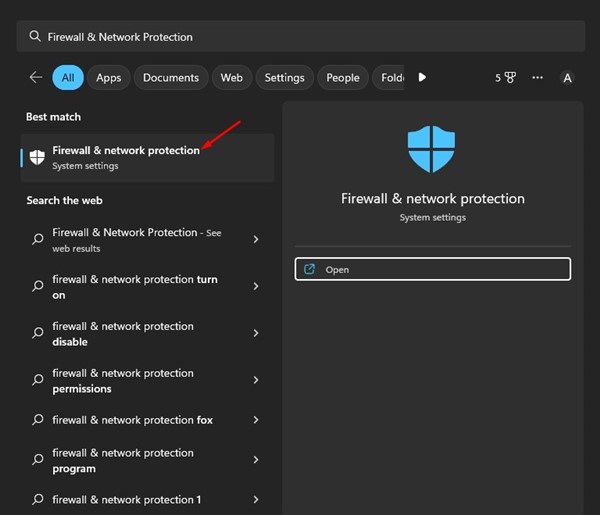
2. På skärmen Brandvägg och nätverksskydd, rulla nedåt och klicka på alternativet “Tillåt en app genom brandväggen”.
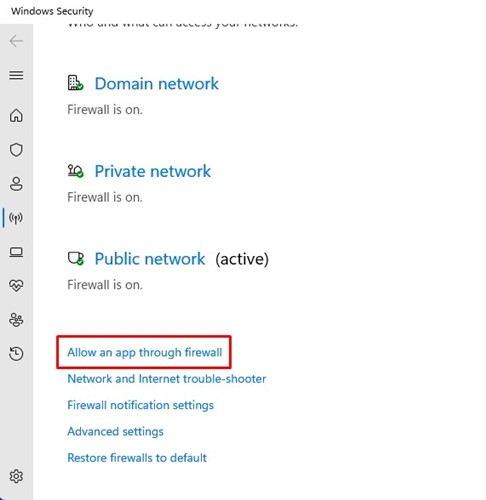
3. På nästa skärm klickar du på knappen Ändra inställningar.
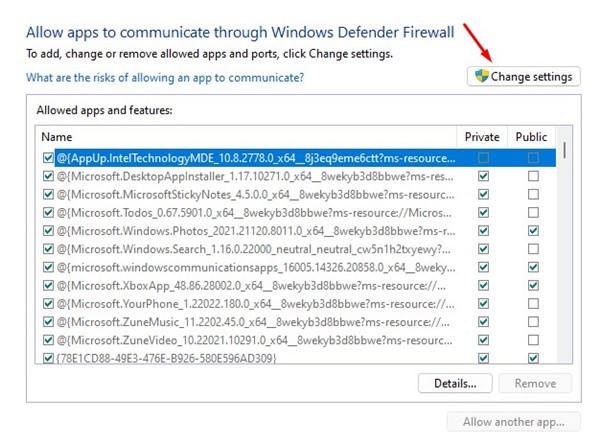
4. Hitta sedan Spotify Music och markera rutan för både “Privat” och “Public”.
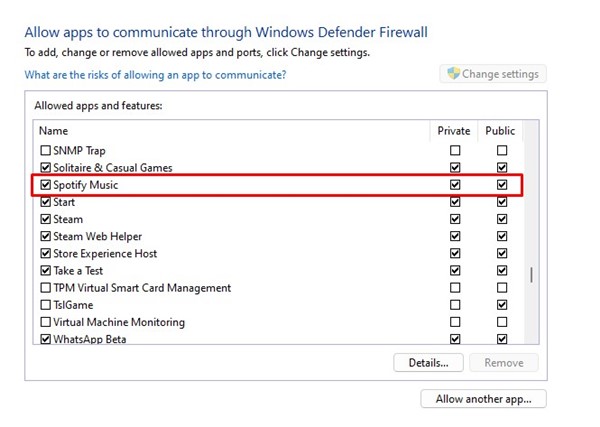
5. När du har gjort ändringarna klickar du på OK-knappen.
Det är allt! Så här kan du tillåta Spotify genom brandvägg på Windows PC.
4. Inaktivera proxyinställningar på Spotify-appen
Den här metoden kommer att inaktivera proxyinställningarna på Spotify-skrivbordsklienten för att lösa felmeddelandet “En brandvägg kan blockera Spotify”. Här är vad du behöver göra.
1. Först och främst, klicka på Windows Sök och skriv Spotify. Öppna sedan Spotify-skrivbordsappen från listan.
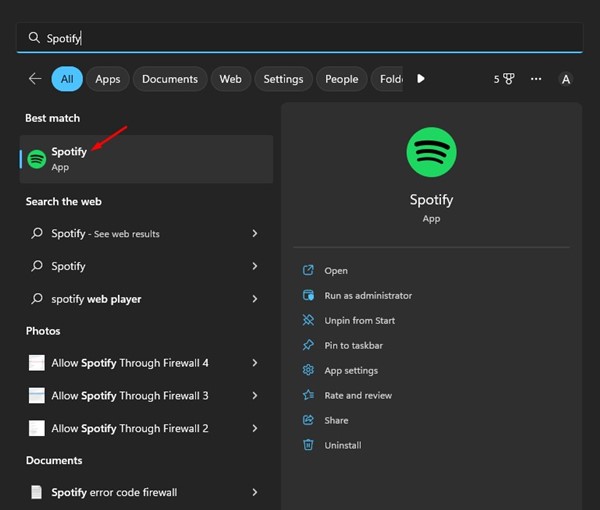
2. När appen öppnas klickar du på de tre prickarna i det övre vänstra hörnet.
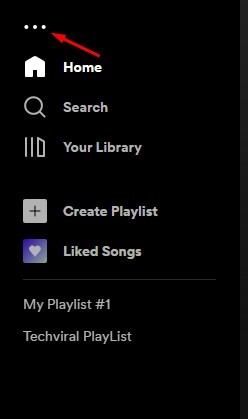
3. Håll muspekaren över Redigera och välj “Inställningar”.
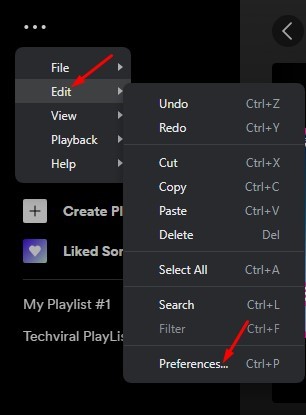
4. På Spotify-inställningarna bläddrar du ned till proxyinställningarna. På proxytyp väljer du “Ingen proxy”.
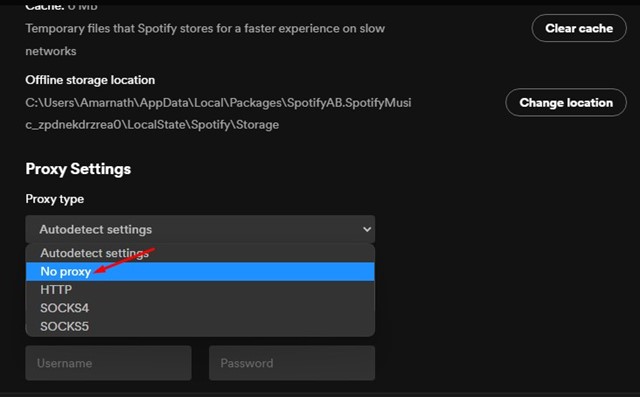
Det är allt! Så här kan du inaktivera proxyinställningarna på din Spotify-skrivbordsapplikation.
5. Installera om Spotify-applikationen
Om du har följt alla steg korrekt kan felmeddelandet “Brandväggen kan blockera Spotify” redan vara löst. Men om du fortfarande får felmeddelandet rekommenderar vi att du granskar dina ändringar igen.
Alternativt kan du installera om Spotify-applikationen. Ominstallation har ingen koppling till en proxy eller VPN, men det kommer att utesluta de skadade appfilerna. Många användare har hävdat att de har åtgärdat felmeddelandet Spotify Error code 39 eller “Brandväggen kan blockera spotify” genom att installera om programmet.
Ominstallation tar dock bort alla dina inställningar och användardata. För att installera om Spotify, öppna kontrollpanelen och avinstallera Spotify-appen. När du har avinstallerat, ladda ner och installera den senaste versionen av Spotify på din dator.
‘Brandväggen kan blockera Spotify’ eller ‘Spotify Error Code Access Point 39’ är vanligtvis länkad till VPN-, Proxy- eller Brandväggsapplikation. Felet kan enkelt åtgärdas om du hittar den skyldige. Om du behöver mer hjälp med att lösa Spotify Firewall-felkoden, låt oss veta i kommentarerna. Om artikeln hjälpte dig, se till att dela den med dina vänner.